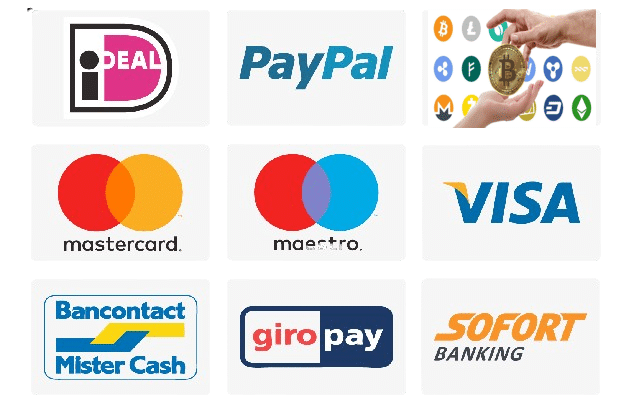Nous avons créé des guides d'installation Live TV faciles à suivre pour vos appareils préférés.
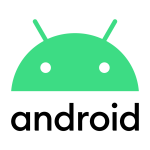
Android TV, Smartphone Android, Box Android...
Application tout-en-un
Téléchargez ou appliquez d'abord: RELIER

Maintenant, installez-le sur votre appareil Android.
Après cela, vous devez rechercher vos informations de connexion pour votre IPTV, nous vous les avons envoyées par email après votre commande. Vous y trouverez les informations de connexion, le nom d'utilisateur et le mot de passe.


Klik op de link om de app te downloaden: IPTV SMARTERS PRO
Na het downloaden open de app.
Kies Login with Xtream Api.

Nickname: All in 1 Box
Username: (hier uw gebruikersnaam)
Password: (hier uw wachtwoord)
URL: Deze heeft u gekregen via de mail.

Klik daarna op Add User, klik daarna op de zojuist aangemaakte User, en hij zal de zenders in gaan laden.

1. Open the Apple Store on your Android device and search for IBO Player.

2. Ouvrez maintenant l'application et activez-la à l'aide de l'ID de l'appareil et de la clé de l'appareil sur le site Web fourni dans l'application.
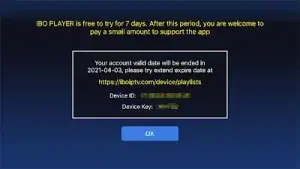
3. Allez maintenant sur le site Web et entrez l'adresse Mac (Device ID) et la clé de l'appareil (Device Key).
4. Sélectionnez le lien M3u ou le code Xtream pour télécharger vos données. Les données seront envoyées à votre adresse e-mail.
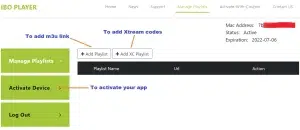
5. Redémarrez votre application et profitez-en !
Handleiding voor o.a. Philips Android Tv, Panasonic Android TV, Sony Google Tv en Salora e.d.
Kijk eerst of u de App Downloader op uw TV heeft staan.
![]()
Zo niet download en installeer deze dan via Playstore.
Open de app en vul in bij URL: https://firesticktricks.com/smarter
Wacht tot de download voltooid is. Installeer vervolgens de app.
Kies: Login with XTREAM codes Api.

Voer je inloggegevens in en druk op ADD USER om verbinding te maken.


iOS : Apple TV, iPhone, iPad...
Download the IPTV Smarters Lite app from the Apple Store.
Do check that you are downloading the IPTV Smarters Lite version
(see Icon)

Choose: Login with XTREAM codes Api.

Entrez vos informations de connexion et appuyez sur AJOUTER UN UTILISATEUR pour vous connecter.

1. Ouvrez l'App Store sur votre appareil et recherchez IBO Player.

2. Ouvrez maintenant l'application et activez-la à l'aide de l'ID de l'appareil et de la clé de l'appareil sur le site Web fourni dans l'application.

3. Allez maintenant sur le site Web et entrez l'adresse Mac (Device ID) et la clé de l'appareil (Device Key).
4. Sélectionnez le lien M3u ou le code Xtream pour télécharger vos données. Les données seront envoyées à votre adresse e-mail.

Here’s how to integrate your m3u link when you click Add Playlist (recommended):

Or you can add your IPTV via Xtream code details:

5. Redémarrez votre application et profitez-en !

PC Windows
1- Open your Chrome, Firefox or Apple Safari browser and click on this link: IPTV
After install, open the app
2 Choose TV and Xtream API

3-Entrez vos informations de connexion envoyées par e-mail et appuyez sur AJOUTER UN UTILISATEUR pour vous connecter.

2- Selon votre PC (Mac, Windows, etc.), cliquez sur « Télécharger » et attendez la fin du téléchargement. Installez ensuite l'application.
3- Ouvrez maintenant l'application et cliquez sur « Se connecter avec un nouveau compte utilisateur ».
4- Entrez vos informations de connexion et appuyez sur Connexion pour vous connecter.
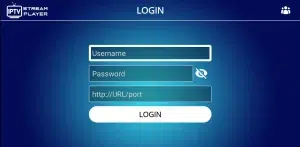

Amazon Fire Stick / Bouclier NVIDIA
1. Nous installons d’abord l’application Downloader
Cette application vous aidera à télécharger All in 1 box IPTV sur FireStick / Shield (car les téléchargements par navigateur ne sont pas autorisés).
2. cliquez sur Rechercher > Option de recherche sur l'écran d'accueil de FireStick Shield

3-Entrez le nom de l'application (il s'agit de Downloader)
cliquez sur l'option Téléchargeur lorsqu'elle est affichée dans les résultats de recherche
Choisissez l'icône du téléchargeur sur l'écran suivant, puis téléchargez et installez l'application.

4-Entrer Après avoir installé l'application de téléchargement, revenez à l'écran d'accueil de FireStick / Sheild
Cliquez dans la barre de menuParamètres.

5-Entrez dans Paramètres, sélectionnez l'option My Fire TV / My Shield

6-Lorsque les options suivantes apparaissent sur l'écran suivant, cliquez sur Options du développeur
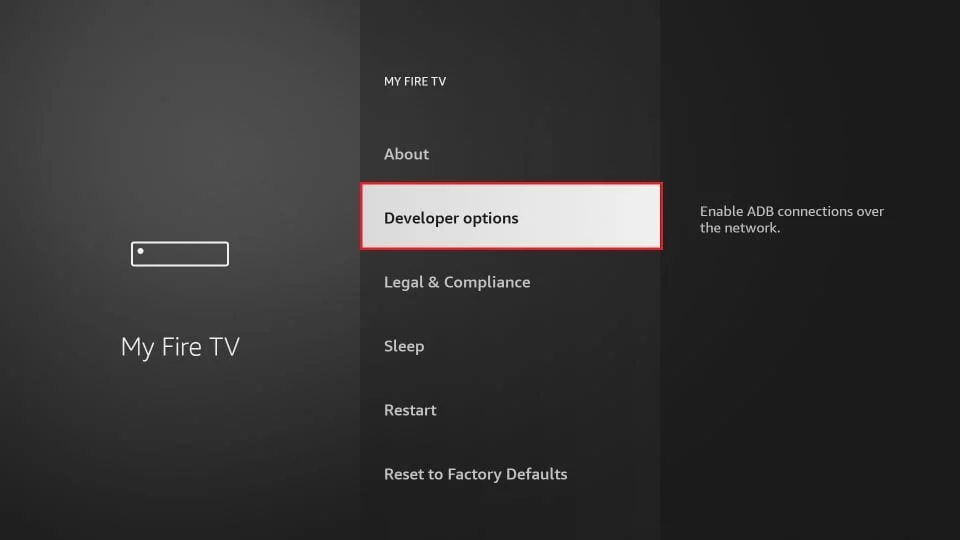
7-cliquez sur Installer à partir d'applications inconnues.

8-cliquez sur Downloader pour changer le statut enSUR
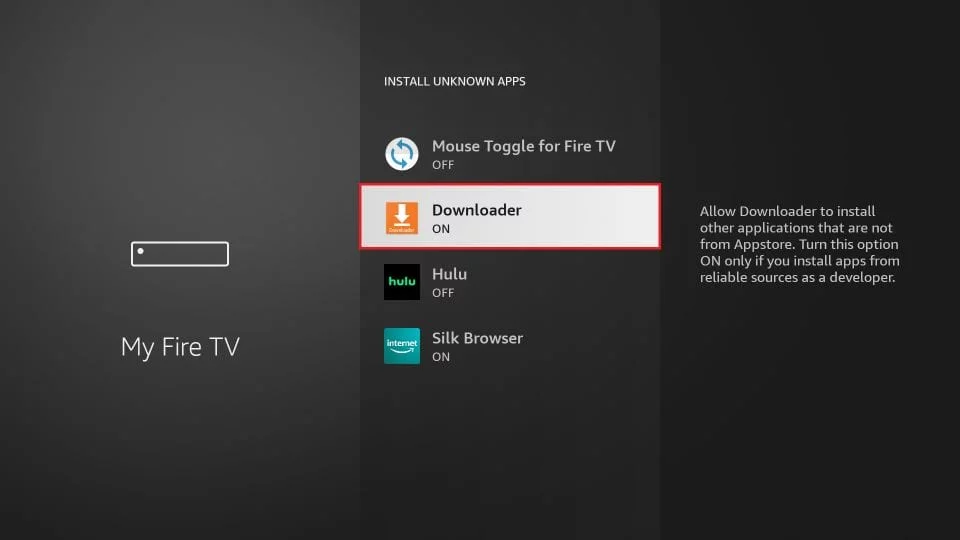
Vous avez maintenant configuré les paramètres FireStick / Shield afin que l'installation de All in 1 Box IPTV et d'autres applications tierces soit possible. Suivez les étapes ci-dessous :
9. Vous pouvez maintenant le faireTéléchargeurapplication
Lorsque vous lancez cette application pour la première fois, vous verrez une série d'invites. Ignorez-les jusqu'à ce que vous voyiez l'écran suivant
Dans cet écran, vous devez cliquer sur la zone de texte URL sur le côté droit (assurez-vous que l'option Page d'accueil est sélectionnée dans le menu de gauche) où il est indiqué « http:// ».
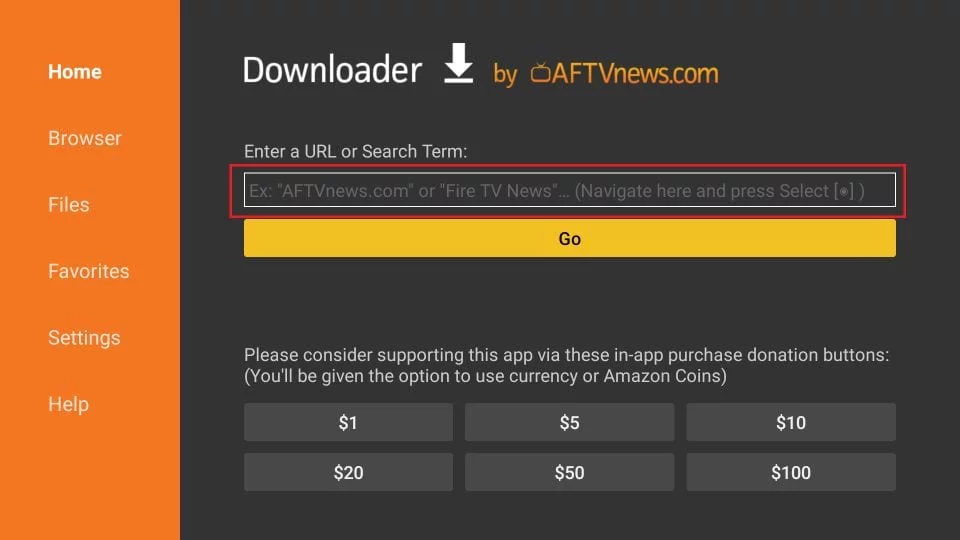
10. Dans cette fenêtre, saisissez le chemin suivant :https://www.allin1box.org/android
cliquez sur GO
11. Attendez une minute ou deux que l'application All in 1 Box IPTV soit téléchargée sur votre FireStick / Shield.

12. Une fois le téléchargement terminé, l'application de téléchargement exécutera le fichier APK et l'installation commencera.
Cliquez sur Installer

13. Attendez la fin de l'installation.
14. L'installation est terminée avec ceciApplication installée rapport
Vous pouvez maintenant cliquer sur OUVRIR et commencer avec All in 1 Box IPTV.
Je vous recommande de choisir TERMINÉ afin de pouvoir d'abord supprimer le fichier APK pour économiser de l'espace de stockage sur FireStick / Nvidia Shield

16- Entrez vos informations de connexion envoyées par e-mail et appuyez sur AJOUTER UN UTILISATEUR pour vous connecter.
 3. Entrez le nom de l'application (il s'agit de Downloader), cliquez sur l'option Downloader lorsqu'elle est affichée dans les résultats de recherche. Choisissez l'icône de Downloader sur l'écran suivant, puis téléchargez et installez l'application.
3. Entrez le nom de l'application (il s'agit de Downloader), cliquez sur l'option Downloader lorsqu'elle est affichée dans les résultats de recherche. Choisissez l'icône de Downloader sur l'écran suivant, puis téléchargez et installez l'application. 4. Après avoir installé l'application de téléchargement, revenez à l'écran d'accueil de FireStick. Cliquez dans la barre de menu.Paramètres.
4. Après avoir installé l'application de téléchargement, revenez à l'écran d'accueil de FireStick. Cliquez dans la barre de menu.Paramètres.
 5. Dans Paramètres, sélectionnez l'option Mon Fire TV.
5. Dans Paramètres, sélectionnez l'option Mon Fire TV. 6. Lorsque les options suivantes apparaissent sur l'écran suivant, cliquez surOptions de développeur
6. Lorsque les options suivantes apparaissent sur l'écran suivant, cliquez surOptions de développeur
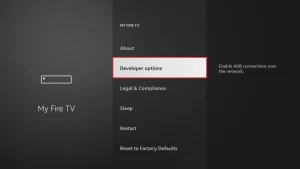 7. cliquez sur Installer depuis un inconnuapplications.
7. cliquez sur Installer depuis un inconnuapplications. 8. cliquez sur Downloader pour changer le statut enSUR
8. cliquez sur Downloader pour changer le statut enSUR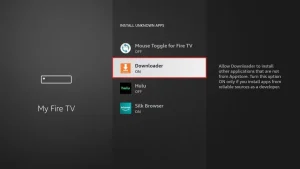
Vous avez maintenant configuré les paramètres de FireStick afin que l'installation d'IBO Player et d'autres applications tierces soit possible. Suivez les étapes ci-dessous :
9. Vous pouvez maintenant le faireApplication de téléchargementLorsque vous lancez cette application pour la première fois, vous verrez une série d'invites. Ignorez-les jusqu'à ce que vous voyiez l'écran suivant. Dans cet écran, vous devez cliquer sur la zone de texte URL sur le côté droit (assurez-vous que l'option Page d'accueil est sélectionnée dans le menu de gauche) où il est indiqué « http:// ».
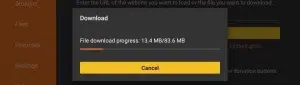
10. Dans cette fenêtre, saisissez le chemin suivant :https://ibodesk.com/media.apk
cliquez sur GO
11. Attendez une minute ou deux que Ibo Player soit téléchargé sur votre FireStick.
12. Une fois le téléchargement terminé, l'application de téléchargement exécutera le fichier APK et l'installation commencera.
cliquer surInstaller
13. Attendez la fin de l'installation.
14. L'installation est terminée avec ceciApplication installéerapport
Vous pouvez maintenant cliquer sur OUVRIR et démarrer avec IBO Player
Je recommande de choisirTERMINÉ afin que vous puissiez d'abord supprimer le fichier APK pour économiser de l'espace de stockage sur FireStick.
15. Ouvrez maintenant l'application et activez-la à l'aide de l'ID de l'appareil et de la clé de l'appareil sur le site Web fourni dans l'application.
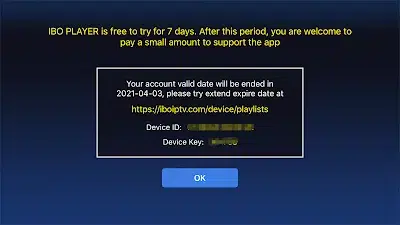
16. Utilisez n'importe quel navigateur sur votre smartphone/PC pour visiter le site Web IBO Player.
17. Sélectionnez le lien M3u ou le code Xtream pour télécharger vos données. Les données seront envoyées à votre adresse e-mail.
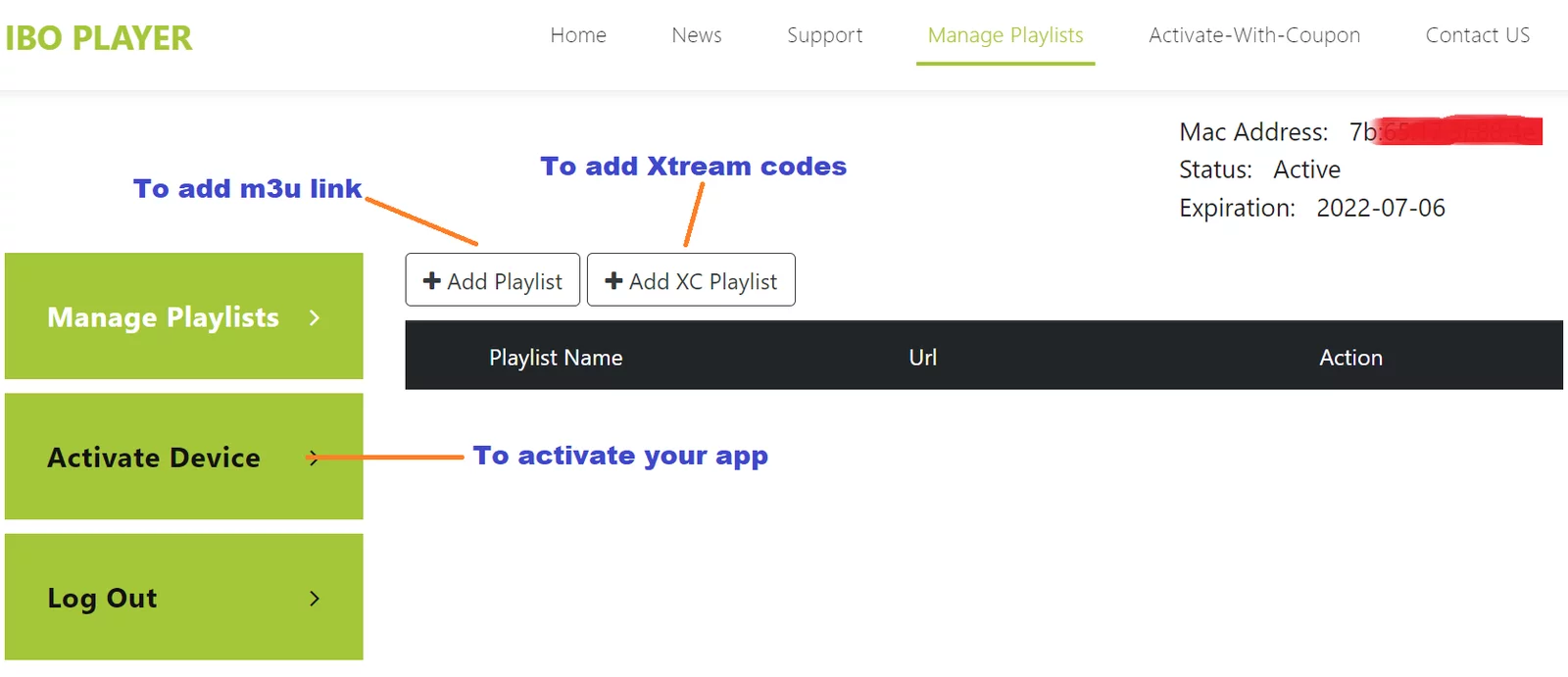
18. Sélectionnez Envoyer et vous êtes prêt à diffuser le contenu sur votre lecteur IBO.

Mag, Formuler Z..
 2. Assurez-vous de nous fournir l'identifiant Mac lors de la commande de votre forfait. L'identifiant Mac commence généralement par 00:1A…
2. Assurez-vous de nous fournir l'identifiant Mac lors de la commande de votre forfait. L'identifiant Mac commence généralement par 00:1A…Vous pouvez également le retrouver sur l'application MyTvOnline.
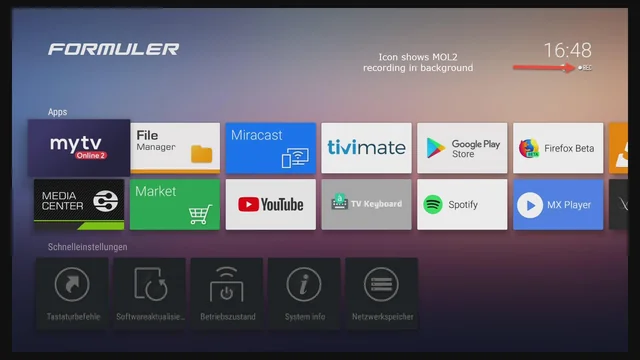
3. Une fois que nous aurons reçu votre commande avec l'identifiant Mac, nous vous enverrons l'URL du portail. Assurez-vous de saisir l'URL du portail dans l'application MyTvOnline (aucun nom d'utilisateur ni mot de passe requis).
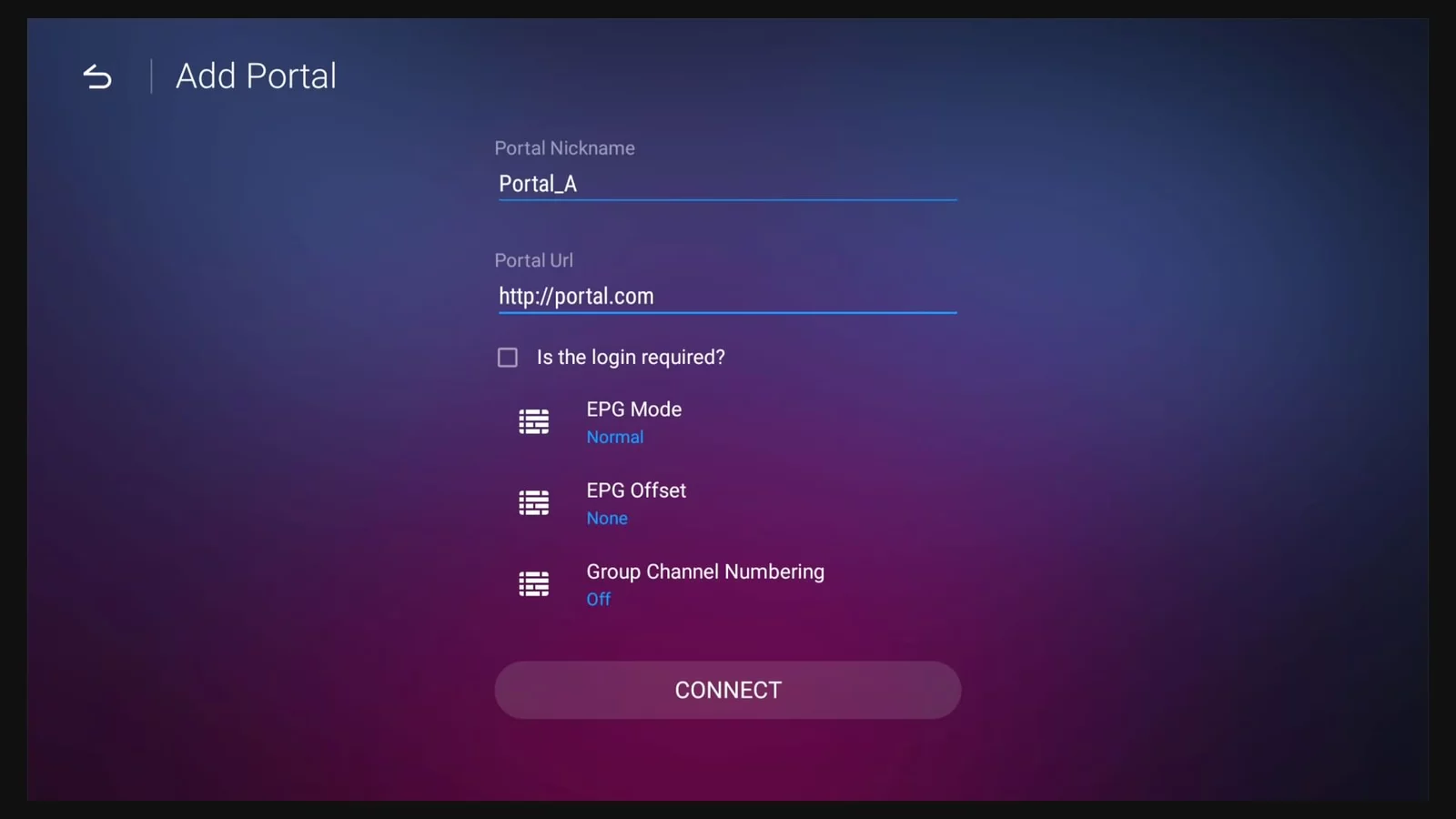
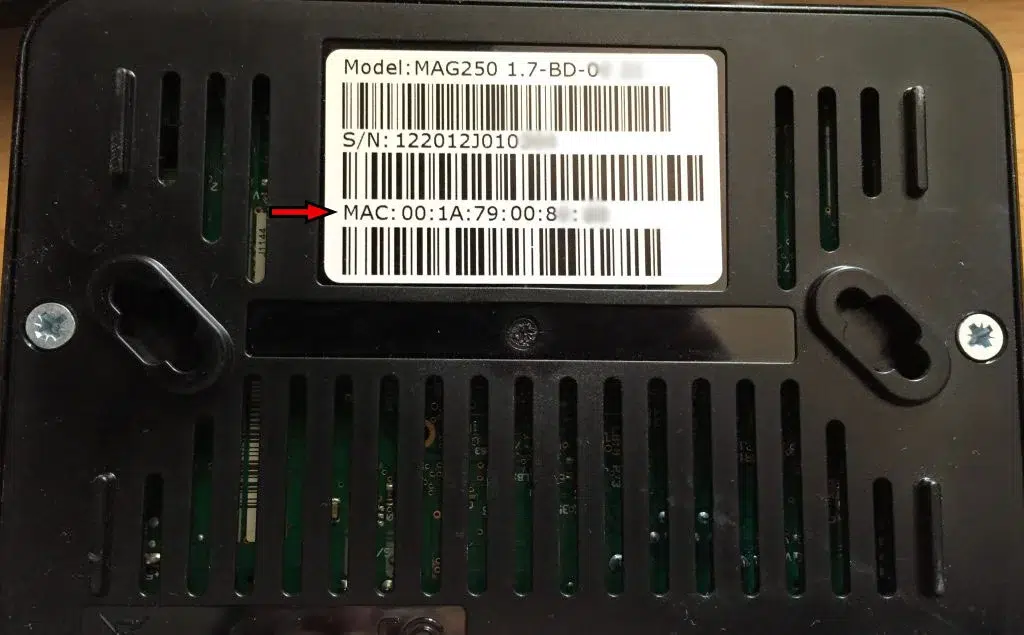
2. Assurez-vous de nous fournir l'identifiant Mac lors de la commande de votre forfait. L'identifiant Mac commence généralement par 00:1A….
3. Accédez à Paramètres, puis Paramètres système, puis Serveurs, puis Portail.
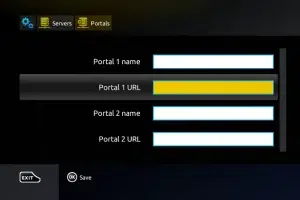
4. Saisissez l'URL du portail que nous vous avons envoyé par e-mail.
Après avoir terminé toutes les étapes ci-dessus, appuyez deux fois sur « EXIT » sur la télécommande pour redémarrer le portail. Maintenant, tout est prêt pour regarder la télévision en direct…

Téléviseur intelligent Samsung/LG
VEUILLEZ NOTER : IPTV SMARTERS PRO ne fonctionne plus sur les téléviseurs Samsung ou LG.
Sur un téléviseur Android, tel que Philips Android TV, Panasonic Android TV, Sony Google TV et Salora.
Pour Samsung et LG, vous devez utiliser l'une des applications ci-dessous.
1. Ouvrez le Store sur votre téléviseur Samsung ou LG et recherchez IBO Player.

2. Ouvrez maintenant l'application et activez-la à l'aide de l'ID de l'appareil et de la clé de l'appareil sur le site Web fourni dans l'application.
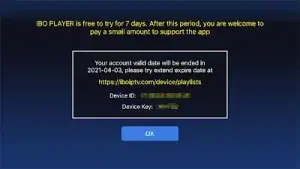
3. Allez maintenant sur le site Web et entrez l'adresse Mac (Device ID) et la clé de l'appareil (Device Key).
4. Sélectionnez le lien M3u ou le code Xtream pour télécharger vos données. Les données seront envoyées à votre adresse e-mail.
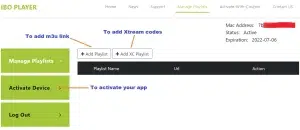
5. Redémarrez votre application et profitez-en !
Configurer l'application SMART IPTV LG Smart TV / webOS
L'application SMART IPTV (ou siptv) est une application assez bonne et stable pour une large gamme de Smart TV, mais cette application a été supprimée de certains magasins d'applications il y a quelque temps, alors n'en parlons pas.
Maintenant il existe différents scénarios par marque de téléviseur, il est assez difficile de vous expliquer cela clairement, pour cela nous avons divisé ce manuel en 2 parties, voici l'explication pour les téléviseurs LG Smart TV / webOS, si vous avez un téléviseur SAMSUNG , vous devriez consulter notre autre manuel !
Vous devez d'abord trouver votre URL M3u, certaines personnes ne la trouvent pas si rapidement, alors que vous l'avez effectivement reçu ou vu plusieurs fois, il est préférable de copier cette URL de votre email sur votre tablette, ordinateur ou téléphone portable, vous trouverez pourquoi plus tard dans cette explication.
1) Vous avez reçu un email de notre part avec pour sujet « VOS informations de connexion », à un moment donné vous trouverez une adresse de site Web assez longue (URL m3u), exemple :
"http://lemon.catchmeifyo.com:8000/get.php?username=username&password=password&type=m3u_plus&output=mpegts"
Vous y trouverez la longue URL M3u.
Vous pouvez maintenant configurer votre application :
Vous devez d'abord télécharger l'application depuis la boutique d'applications officielle LG et rechercher SMART IPTV, vous trouverez ci-dessous le logo et l'installer.

Si cela réussit, vous pouvez ouvrir l'application, qui est équipée en standard de quelques exemples de chaînes de Siptv elle-même, ce qui ne vous est pas d'une grande utilité !
Vous devriez maintenant voir une adresse MAC sur l'écran d'accueil (toutes les lettres et tous les chiffres), dans notre exemple il s'agit de e8:5b:5b:37:79:ba.

Vous devez maintenant vous rendre sur le site Web suivant sur votre ordinateur, tablette, ordinateur portable ou téléphone mobilehttp://siptv.eu/mylist
Vous y trouverez la page suivante :

Installez l'application SMART IPTV Samsung Smart TV / TIZEN
L'application SMART IPTV (ou siptv) est une application assez bonne et stable pour une large gamme de téléviseurs intelligents, mais cette application a été supprimée de certains magasins d'applications il y a quelque temps, alors n'en parlons pas.
Maintenant il existe différents scénarios par marque de téléviseur, il est assez difficile de vous expliquer cela clairement, pour cela nous avons divisé ce manuel en 2 parties, voici l'explication pour les téléviseurs Samsung Smart TV / Tizen, si vous avez un téléviseur LG , vous devriez consulter notre autre manuel !
Vous devez d'abord trouver votre URL m3u, certaines personnes ne la trouvent pas si vite, alors que vous l'avez effectivement déjà reçu ou vu plusieurs fois, il est préférable de copier cette URL depuis votre email sur votre tablette, ordinateur ou téléphone portable, vous le ferez Découvrez pourquoi plus loin dans cette explication.
1) Vous avez reçu un e-mail de notre part avec pour sujet « Vos informations de connexion », à un moment donné vous trouverez une adresse de site Web assez longue (URL m3u), exemple :
"http://lemon.catchmeifyo.com:8000/get.php?username=username&password=password&type=m3u_plus&output=mpegts"
Vous y trouverez la longue URL M3u.
Vous pouvez maintenant configurer votre application :
L'application n'est plus disponible dans les magasins d'applications Samsung, vous avez souvent déjà l'application sur votre téléviseur, ne la supprimez PAS car vous la perdrez alors !
Vous pouvez installer l'application manuellement :
Téléviseurs Tizen (J/K/M/N/Q/R/T) :
décompressez le contenu du widget Tizen suivant sur une clé USB (formatée en FAT32) via votre ordinateur, puis insérez la clé USB dans un port USB de votre téléviseur.
Assurez-vous d'avoir correctement décompressé les dossiers et fichiers à la racine de votre clé USB.
L'application siptv apparaîtra désormais dans la section « mes applications ».
Vous pouvez désormais retirer à nouveau la clé USB, vous venez d'installer l'application sur votre téléviseur.
Sur les téléviseurs Tizen de la série J, vous devez désactiver les éléments suivants, sinon vous perdrez l'application lorsque l'alimentation est coupée :
Menu -> Smart Hub -> Mise à jour automatique de l'application
Téléviseurs non-Tizen (E/ES/F/H/J4/J52) :
décompressez le contenu du widget Orsay suivant sur une clé USB (formatée en FAT32) via votre ordinateur, puis insérez la clé USB dans un port USB de votre téléviseur.
Assurez-vous d'avoir correctement décompressé les dossiers et fichiers à la racine de votre clé USB.
L'application siptv apparaîtra désormais dans la section « mes applications ».
Vous pouvez désormais retirer à nouveau la clé USB, vous venez d'installer l'application sur votre téléviseur.
Important! Cette application fonctionnePASsur la série D d'anciens téléviseurs Samsung.
Si cela réussit, vous pouvez ouvrir l'application, qui est équipée en standard de quelques exemples de chaînes de Siptv elle-même, ce qui ne vous est pas d'une grande utilité !
Vous devriez maintenant voir une adresse MAC sur l'écran initial (toutes les lettres et tous les chiffres), dans notre exemple il s'agit de e8:5b:5b:37:79:ba.

Vous devez maintenant vous rendre sur le site Web suivant sur votre ordinateur, tablette, ordinateur portable ou téléphone mobilehttp://siptv.eu/mylist
Vous y trouverez la page suivante :